UQモバイルのAPN設定を解説していきます。
キャリア白ロムやSIMフリースマホ利用時に必要な接続設定となります。
端末を別途購入してUQモバイルモバイルで利用する際には、15,000円相当(不課税)「UQモバイルキャンペーン」の対象となります!
お使いのスマホ(AndroidかiOS)によって、APN設定の手順が異なりますので、それぞれ解説していきます。
【UQモバイル端末】設定不要
UQモバイルで購入した端末であれば、すでにUQモバイルのAPNが設定されていますので、そのままお使い頂けます。
SIMフリースマホやキャリアの白ロムなどでは、ご自身でAPN設定を追加する必要があります。
下記、参考になれば幸いです。
【Android】UQモバイルAPN設定
Androidスマホは、下記手順にて、UQモバイルのAPN設定を進めてください。
上記動画では、「AQUOS sense4」を使って、UQモバイルのAPN設定を解説しています。
詳細手順を下記に記しておきます。上記APN設定解説動画と合わせて、ご確認頂ければと思います。
APN設定画面へのたどり方
スマホメーカーやOSバージョンによって、若干異なりますが、下記のように辿って頂ければと思います。
また、SIMカードが挿入されていない状態や機内モードがONの状態だと、アクセスポイント設定まで辿り着けないことが多いので、SIMカードが挿入されており、機内モードがOFFになっていることを事前にご確認ください。
「設定」→「ネットワークとインターネット」→「モバイルネットワーク」→「詳細設定」→「アクセスポイント名」
AQUOS端末の一例
「設定」→「ネットワークとインターネット」→「モバイルネットワーク」→「詳細設定」→「アクセスポイント名」
Xperia端末の一例
「設定」→「ネットワークとインターネット」→「モバイルネットワーク」→「詳細設定」→「アクセスポイント名」
Pixel端末の一例
「設定」→「ネットワークとインターネット」→「SIM」→「アクセスポイント名」
Xiaomi端末の一例
「設定」→「SIMカードとモバイルネットワーク」→「SIMカード1 or 2」を選択→「アクセスポイント名」
OPPO端末の一例
「設定」→「SIMカードおよびモバイルデータ」→「SIMカード1 or 2」を選択→「アクセスポイント名」
Samsung端末の一例
「設定」→「接続」→「モバイルネットワーク」→「APN」
APNの新規追加
上記で開いた画面にて、APN設定の新規追加を行います。
このAPN設定をすることで、お使いのSIMカードのキャリアに接続することができるようになります。
| 設定項目名 | 設定値 |
|---|---|
| APN名、アクセスポイント名 | uqmobile.jp |
| APN、APN設定 | uqmobile.jp |
| ID、ユーザーID、ユーザー名 | uq@uqmobile.jp |
| Password、パスワード | uq |
| 認証タイプ、PPP認証タイプ、暗号タイプ | CHAP |
| APNプロトコル | IPv4v6、IPv4/IPv6 |
| APNタイプ | default,mms,supl,hipri,dun |
携帯通信会社により、タイプdunのAPNの追加は許可されていません。
下記は、他キャリア版のSIMロック解除済み端末で、UQモバイルのAPN設定時のよく出るエラーです。
「携帯通信会社により、タイプdunのAPNの追加は許可されていません。」
もし、このエラーが出た場合、「APNタイプ」末尾の「,dun」を取り除いて、登録してみてください。
これで問題なく利用できるはずです。
UQモバイル指定APNタイプ:default,mms,supl,hipri,dun
エラーの場合、末尾dunを削除:default,mms,supl,hipri
一部SIMフリースマホでは設定済み
一部のSIMフリースマホでは、工場出荷状態で国内キャリア・大手MVNOのAPN設定がプリセットされている場合があります。
もし、APN選択画面に「UQモバイル」という選択肢があったら、そちらを選択すればOKです。
UQモバイルの左が●になっていればOKです。
(ラジオボタンという選択項目を選択すると、○から●に変化します。)
【iPhone】UQモバイルAPN設定
iPhoneやiPadなどのiOS製品では、下記手順にて、APN設定を進めてください。
iPhoneでのAPN設定を解説していきます。
- APN構成プロファイルをダウンロード
- 表示される内容に従って進みインストール
- APN設定完了!
下記動画にて、iPhone 12 / iPhone 12 Proでの設定例をご紹介しています。
APN設定の仕方とスピードテストの結果をご紹介していますので、APN設定の手順だけ見たい方は、動画冒頭だけご覧いただければと思います。
iPhone 12 mini / iPhone 12 Pro Maxはもちろん、その他iPhoneシリーズでも設定手順は同様です。
ただし、iPhoneの場合、iOSのバージョンによって、設定手順が若干異なりますので、その点だけご了承頂けますと幸いでございます。
UQモバイル公式サイトから、「APN構成プロファイルをダウンロードしてインストールする。」という流れはOSバージョン問わず同様ですが、一部、表示項目が異なる場合がございます。
動画の下に、APN構成プロファイルのダウンロードURLを記載しておきます。
APN構成プロファイルダウンロードURL
iPhone 5シリーズとiPhone 6以降で、使用するAPN構成プロファイルが異なります。
iPhone 12シリーズなど、iPhone 6以降のモデルの場合、Ver2.0をダウンロードしてください。
【iPhone 6以降のモデル】
・UQモバイルAPN構成プロファイルVer2.0
【iPhone 5シリーズ】
・UQモバイルAPN構成プロファイルVer1.0
UQモバイル版iPhoneは設定不要
UQモバイルで販売されているiPhoneでは、すでにAPN設定がされていますので、ご自身での設定は不要です。
インストールできるAPNは一つのみ
Androidスマホでは、複数のAPN設定を登録可能ですが、iOSで登録できるAPNは一つのみです。
その為、過去に違うキャリアや格安SIMを利用していたiPhoneの場合、過去にインストールしたAPN構成プロファイルを削除しないと、新しいAPN構成プロファイルがインストールできません。
すでに、APN構成プロファイルがインストールされている場合、下記手順にて、APN構成プロファイルを削除するところから始めてください。
APN構成プロファイルの削除方法
「設定」→「一般」→「プロファイル」→削除するプロファイルを選択→「プロファイルを削除」をタップ
上記にて、インストール済みのAPN構成プロファイルが削除可能です。
※インストールされているAPN構成プロファイルが無い場合、「設定」→「一般」内に「プロファイル」という項目は表示されません。
eSIMご利用の場合
eSIMご利用の場合、eSIMダウンロード・eSIMの再発行方法・eSIMの回線切替方法は下記記事をご確認ください。
最終更新日: 2024年08月20日






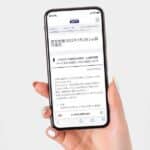


























こちらを拝見して、AQUOS sense4でAPN設定できました!
ですが、設定した途端、Wi-Fiが切れて全く繋がらなくなってしまいました。
先日はモバイルネットワークが繋がらずシャープに修理に出し、問題なし・念のため基板交換で戻ってきたのですが…。
何か設定が問題なのでしょうか。
みぃ様
コメント有難うございます!
また、少しでもお役に立てたようで、何よりでございます。
APN設定とWi-Fi設定は全く別物なので、
・APN設定をして、Wi-Fiが繋がらなくなる。
・Wi-Fi設定をして、モバイルネットワークが繋がらなくなる。
というようなことは通常起こり得ません。
APN設定をした直後にWi-Fiが繋がらなくなったとのことですが、
たまたま、APN設定したタイミングであっただけかと思われます。
(端末の異常が無いということなので)
Wi-Fiのパスワードが間違っていないという前提になりますが、
・Wi-Fiルーターの再起動
・機内モードのON/OFF
などを試してみて改善しませんでしょうか?